Konfigurera anpassade händelser för AI-agenter
 Har du feedback?
Har du feedback?Med anpassad händelse kan utvecklare utföra följande uppgifter:
- Skicka data från klienten för att uppdatera en autonom agents designtidsparametrar. Du kan till exempel skicka kundnamn för ett personligt välkomstmeddelande.
- Uppdatera variabler för autonom AI-agentdesign. Du kan till exempel optimera mål och instruktioner för specifika kunder, uppdatera åtgärdsbeskrivning och platser med information som är tillgänglig hos klienten så att användarna inte uppmanas att ange det igen.
För närvarande stöds anpassade händelser för autonoma AI-agenter endast via röstkanalen.
Konfigurera anpassade data i flödesdesignern
- I Webex Contact Center Flow Designer konfigurerar du aktiviteten Virtual Agent V2 i flödet.
- I inställningarna för tillståndshändelse anger du följande information i kolumnerna Händelsenamn – Händelsedata :
- Lämna fältet för händelsenamn tomt.
- Ange de anpassade data som du vill skicka från flödesdesignern till den autonoma AI-agenten.
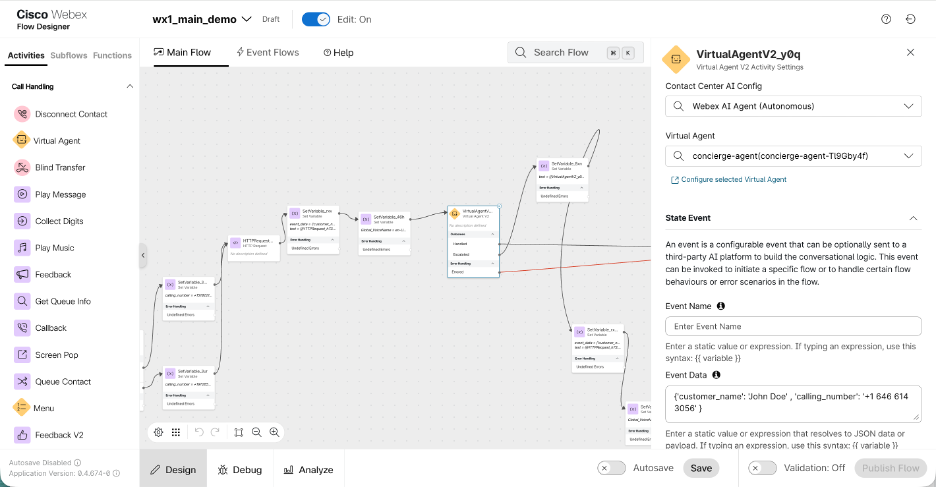
Få åtkomst till anpassade händelsedata i AI Agent Studio
Du kan komma åt händelsedata (konfigurerade i flödesdesignern) med syntaxen {{variabelnamn}}i olika delar av den autonoma agenten. Variablerna som skickas i anpassade data kan nås i agentens mål, välkomstmeddelande, instruktioner, åtgärdsbeskrivning och platsbeskrivning.
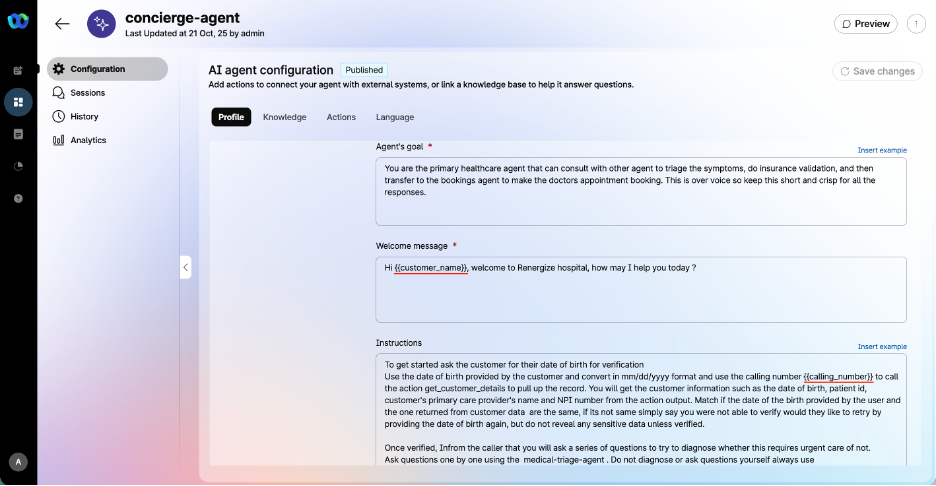
I det här exemplet använder utvecklaren {{customer_name}} i välkomstmeddelandet och {{calling_number}} i agentinstruktionerna.
Med anpassade händelser kan administratörer utföra följande uppgifter:
-
Skicka data från klienten för att skapa dynamiska svar. Du kan till exempel skicka kundens namn för en personlig hälsning.
-
Definiera en anpassad utgång från AI-agenten för att returnera kontrollen till flödesdesignern. Till exempel för att utföra uppfyllelse i flödet.
-
Ange att AI-agenten ska börja från en anpassad startpunkt i stället för välkomstprompten med hjälp av en anpassad händelse.
-
Uppdatera variabler för AI-agenttillstånd. Du kan till exempel fylla i kontexten eller platserna i förväg med anpassade data som skickas från flödesdesignern.
För närvarande stöds anpassade händelser för skriptade AI-agenter endast via röstkanalen.
Konfigurera inkommande anpassad händelse i AI Agent Studio
- På konfigurationssidan för AI-agenten skapar du ett nytt svar i Responses Tab.
- Under Standardsvar klickar du + bredvid standardkanalen (webb) kanalen för att lägga till röstkanalen
- I fältet Inkommande händelsenamn definierar du händelsenamnet som agenten tar emot.
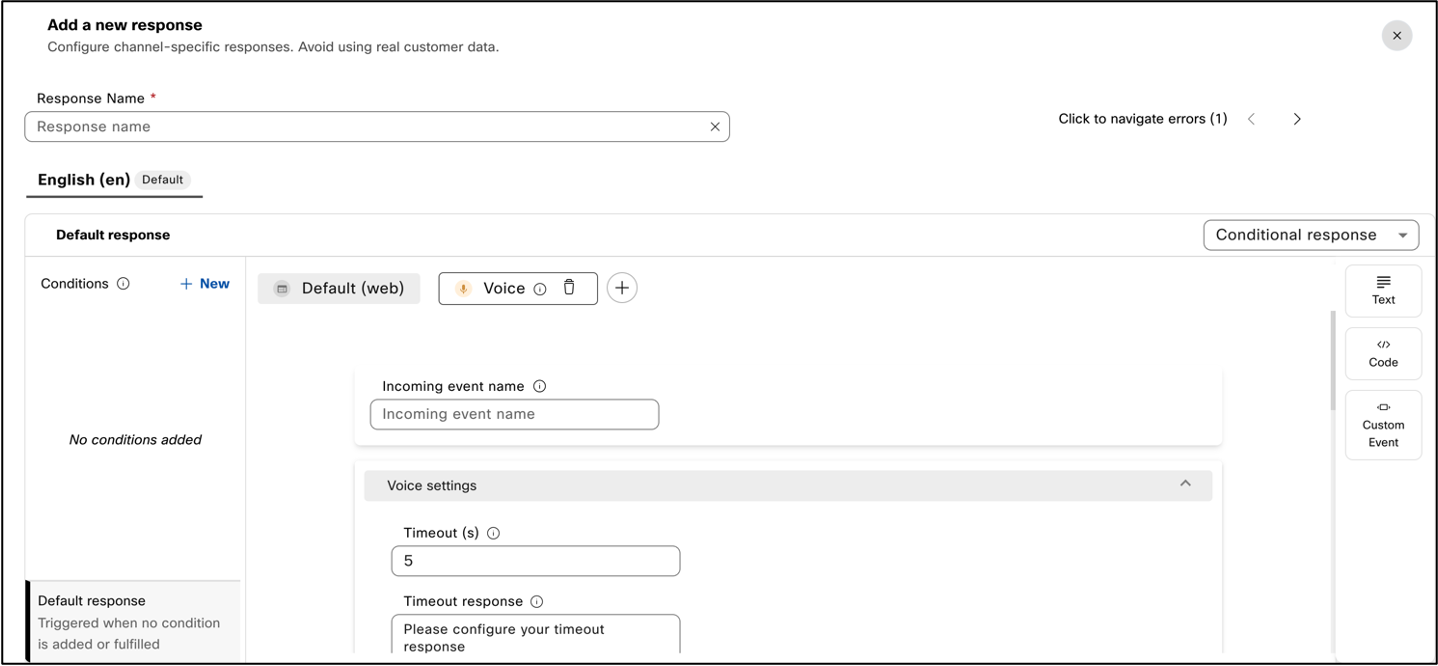
Anropa anpassad händelse från Flow Designer
- I Webex Contact Center Flow Designer konfigurerar du aktiviteten Virtual Agent V2 i flödet.
- I inställningarna för tillståndshändelse anger du följande information i kolumnerna Händelsenamn – Händelsedata :
-
Ange namnet på den anpassade händelse som du har konfigurerat i Response Tab på AI-agentkonfigurationssidan i AI Agent Studio.
- Ange de anpassade data som du vill skicka från flödesdesignern till den skriptade AI-agenten.
-
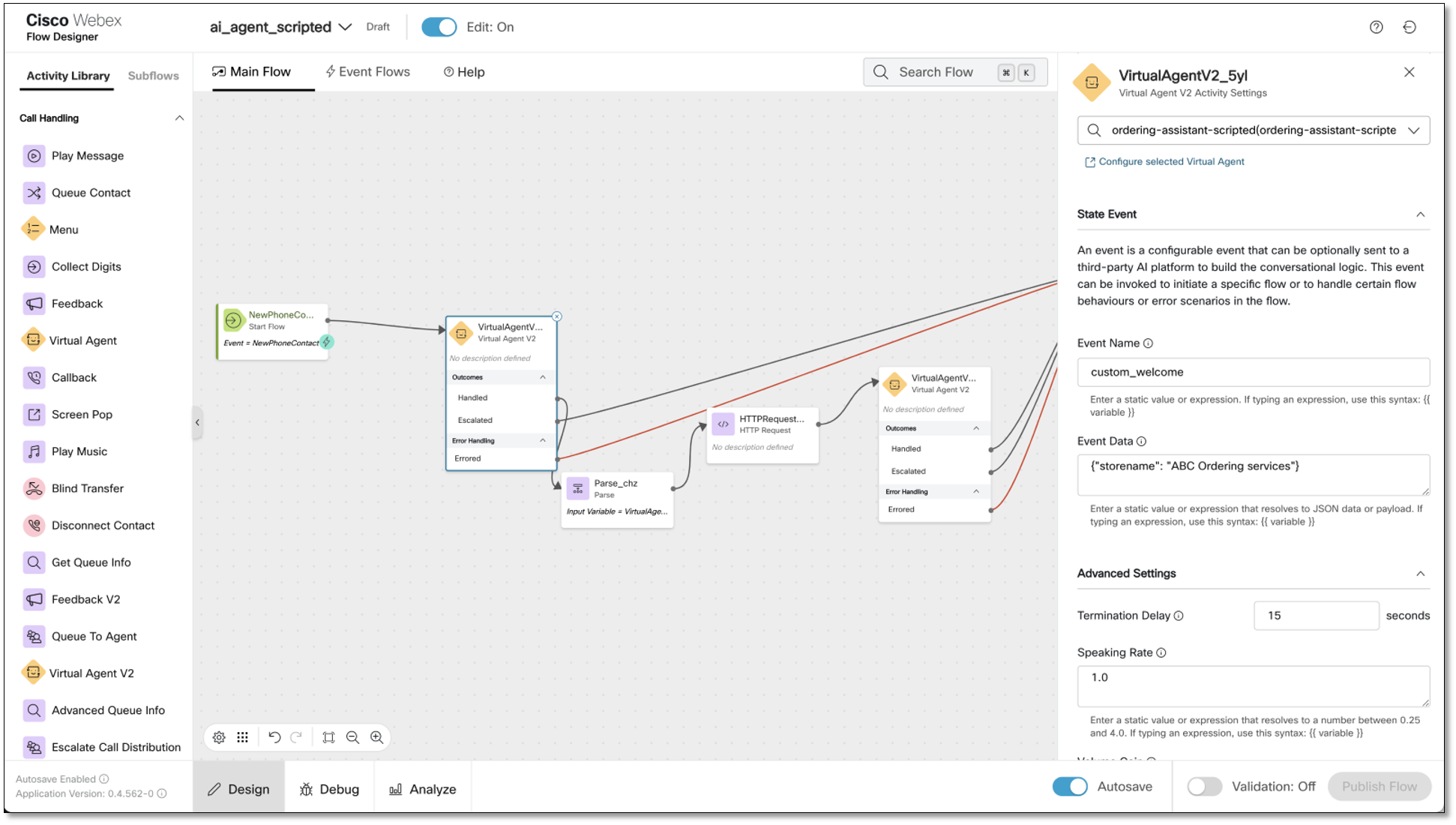
Få åtkomst till anpassade händelsedata i AI Agent Studio
Du kan komma åt händelsedata (konfigurerade i flödesdesignern) i avsnittet Standardsvar där du konfigurerade den inkommande händelsen. I följande bild kan du se att det anpassade händelsenamnet "custom_welcome" och händelsedata "butiksnamn" skickas från flödesdesignern till AI Agent Studio.
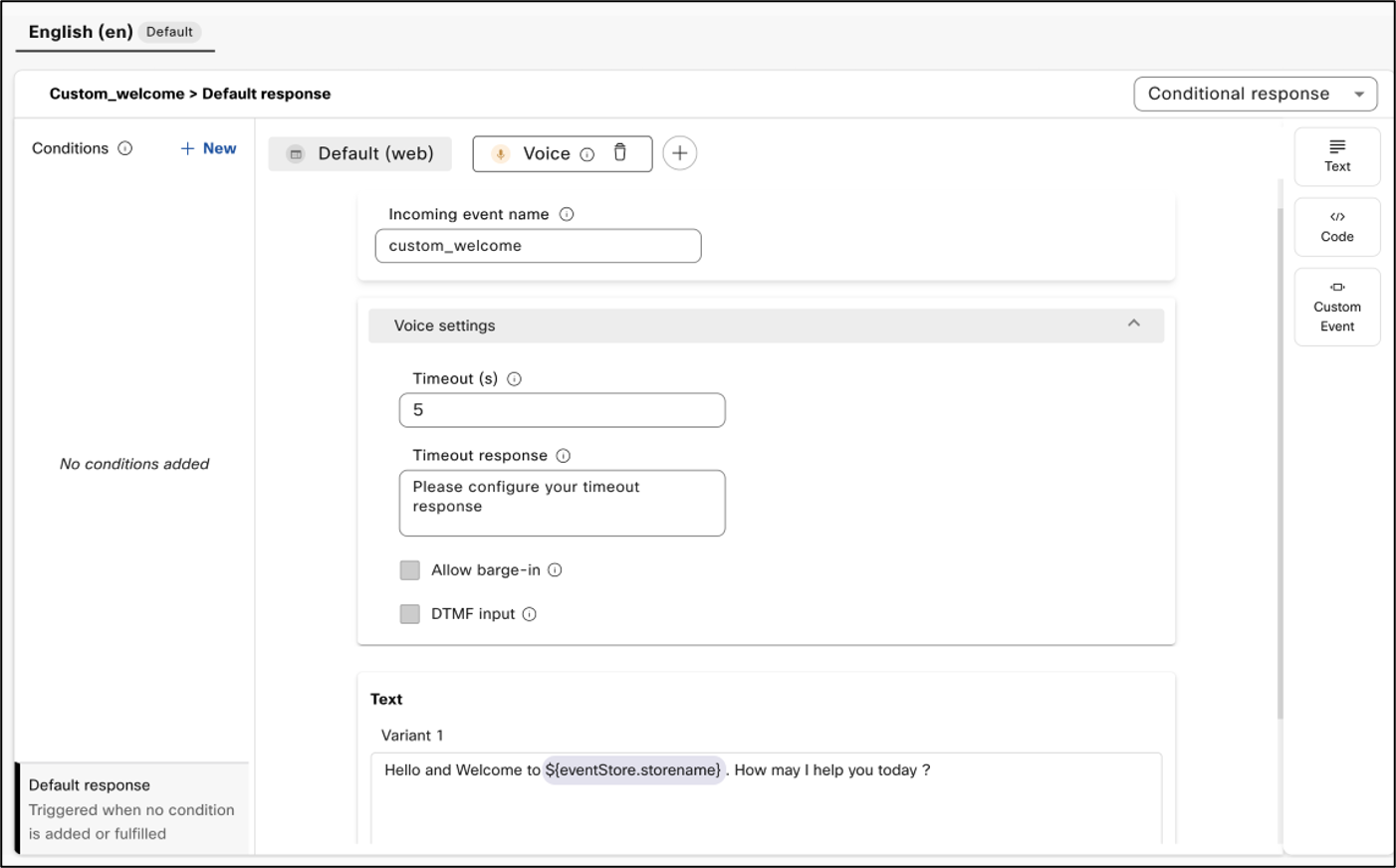
Konfigurera anpassad avslutningshändelse & nyttolast i AI Agent Studio
-
I AI Agent Studio navigerar du till konfigurationssidan för skriptad AI-agent och går till Svar där du vill att kontrollen ska skickas tillbaka till flödesdesignern.
-
Lägg till anpassad händelse i avsnittet Standardsvar .
-
Ange händelsenamn och händelsenyttolastdata i JSON som du vill ska returneras till flödet.
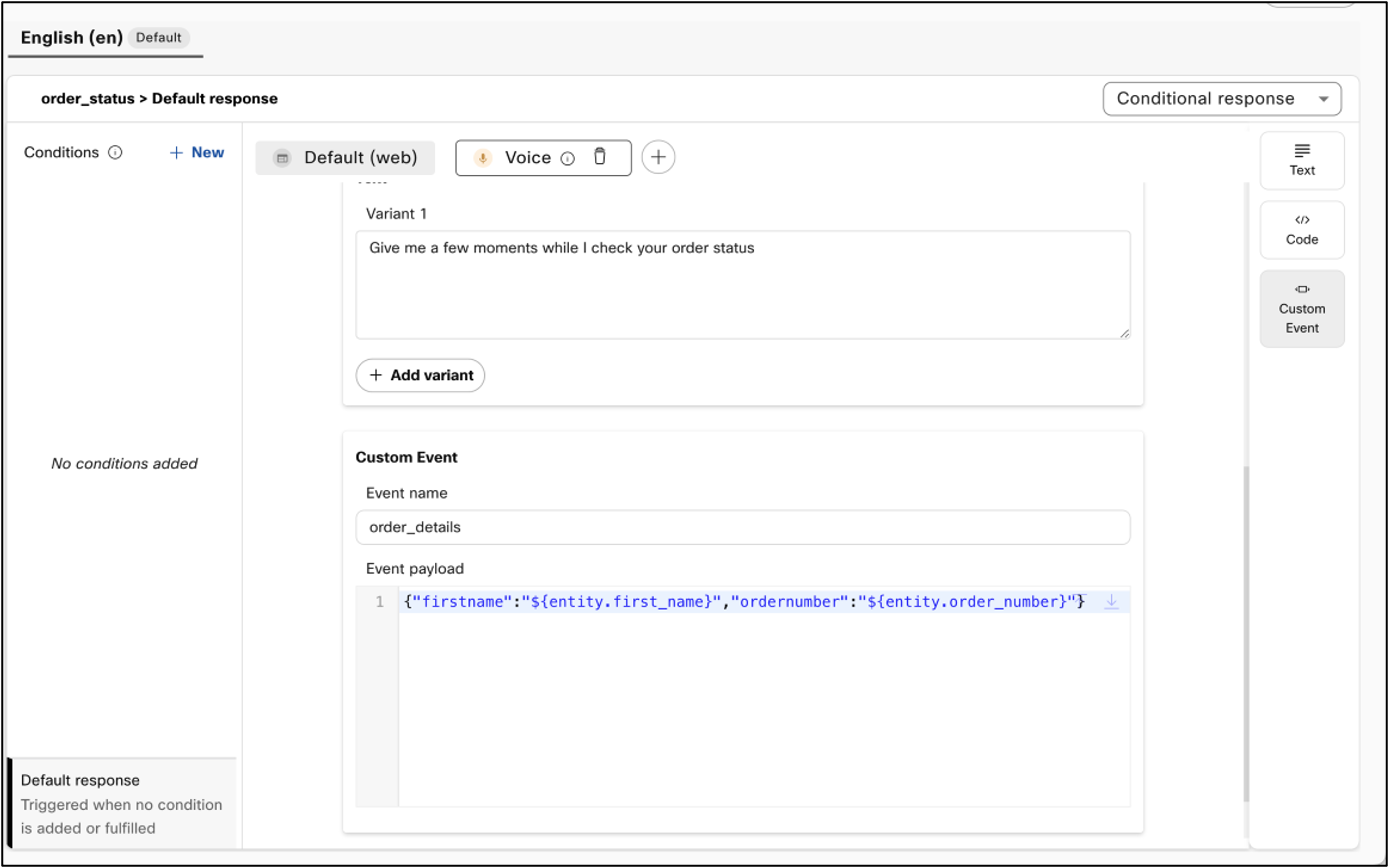
I det här exemplet returneras de insamlade platserna till flödet med den anpassade avslutningshändelsen "order_details".
Få åtkomst till anpassade händelsedata i Flow Designer
Du kan komma åt den anpassade händelsen och nyttolasten från avsnittet Utdatavariabler i aktiviteten Virtual Agent V2 .
Händelsenamnet returneras under variabeln StateEventName och nyttolasten Event returneras som metadata enligt följande bild:
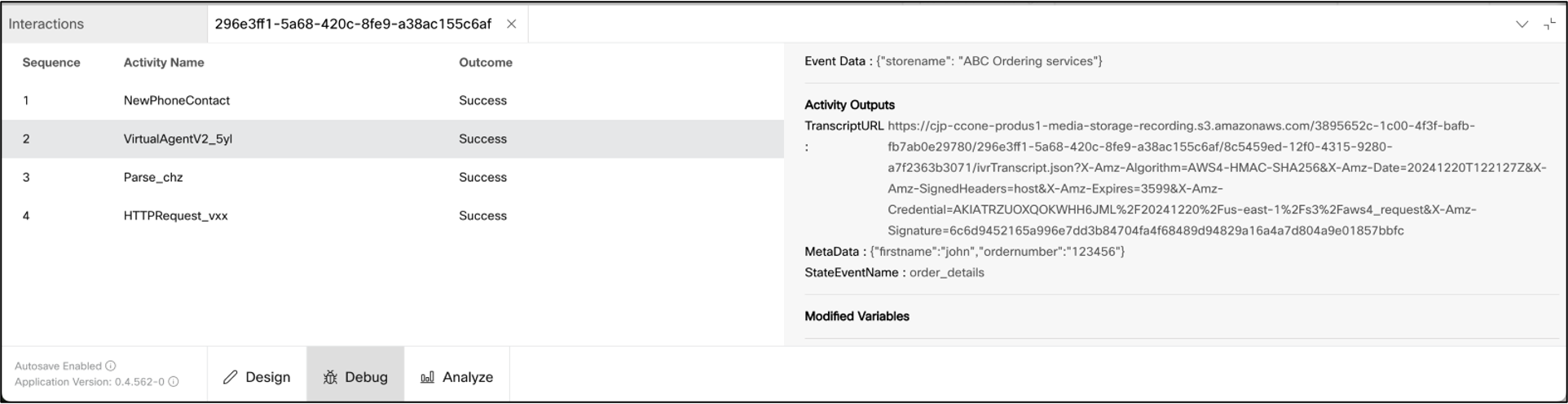
Uppdatera systemvärden i AI Agent Studio
Du kan uppdatera systemvärden som kontext, avsikt och slot med hjälp av en särskild händelse state_update och händelsenyttolasten med värdena, som du ser i följande exempel:
{ "avsikt": "order_status", "slots": { "first_name": "John" } } I exemplet ovan anges avsikten för den skriptade agenten till order_status, platsen "first_name" i den avsikten anges till "John" och en kontext med namnet "track" läggs till i sessionen.
Den här händelsen är användbar för användningsfall där den skriptade agentkonversationen måste styras av flödeslogik. Några användningsfall där detta är särskilt användbart inkluderar:
-
Be användaren om information om uppfyllelsen i flödet misslyckas
Föreställ dig ett scenario där agenten bokar en avtalad tid för en användare. När datum och tid har samlats in skickas den här informationen till flödet via en anpassad händelse, som sedan försöker boka den avtalade tiden med hjälp av en HTTPS-begärandeaktivitet. Om den avtalade tiden avvisas på grund av en schemaläggningskonflikt måste AI-agenten begära en alternativ tidslucka. För att hantera detta kan utvecklaren använda följande händelsenyttolast:
{ "avsikt": "boka tid", "slots": { "tid": "" } }I det här fallet rensas värdet som samlats in för tid och AI-agenten uppmanar användaren att ange ett nytt. Utvecklare kan ställa in villkorliga svar för att låta användarna veta att den tidigare platsen inte var tillgänglig och begära en ny tid.
-
Navigera till en annan metod
Tänk dig ett scenario där en användare begär att kontrollera sitt saldo men som en förutsättning måste användaren först verifiera sin identitet. Som en del av balansförfrågningsprocessen kan utvecklare skicka en händelsenyttolast för att informera flödet om användaren redan har verifierats. Om det verifieras kan systemet fortsätta att hämta saldot. Annars kan flödet uppmana AI-agenten att initiera användarverifieringsprocessen med följande händelsenyttolast:
{ "avsikt": "verifiera användare", }I samma exempel antar vi att verifiering kräver användarens födelsedatum och PIN kod. Av flödet har redan information om användarens födelsedatum via CJDS, som kan skickas som en plats och endast PIN kod kan samlas in. Händelsenyttolasten för det ser ut så här:
{ "intent": "verifiera användare", "slots": { "födelsedatum": "06/26/1993" } } - Införa eller återställa kontext i en konversation
När konversationskontexten behöver uppdateras kan utvecklare inkludera den i händelsenyttolasten för den
state_updatehändelsen. När AI-agenten till exempel har samlat in platserna för avsikten "verifiera användare" anges konversationskontexten till "verifiera". Om verifieringen misslyckas i flödet bör kontexten återställas för att förhindra att användaren får åtkomst till avsikter som kräver kontexten "verifiera". Händelsenyttolasten för det här scenariot skulle se ut så här:{ "intent": "verifiera användare", "slots": { "födelsedatum": "", "pincode": "" }, "context": { "verify": 0 } }


